
Контролният панел на Windows (контролен панел) се споменава в десетки или дори стотици статии на windowstips.ru. Когато ги пишем, в повечето случаи ние просто се ограничаваме до факта, че за да извършите действие, трябва да отворите контролния панел и да отидете на такъв и такъв раздел. В същото време предпочитахме да не описваме как да отваряме контролния панел, като погрешно вярваме, че всички вече знаят това. Признавам, те сгрешиха, въпреки че за мен лично беше откритие, че дори сега, когато наближава 2017 г., много потребители продължават да задават въпроси от типа „Как да отворя контролния панел?“. и "Къде е контролния панел на Windows?" Желанието да отговоря на тези въпроси ме подтикна да напиша тази статия..
Тук ще научите всички (или по-скоро почти всички) начини за отваряне на контролния панел в текущите версии на Windows 10, 8.1 и 7.
Как да отворите контролния панел в Windows 10 и 8.1
Windows 8, а след това и 8.1, бяха оборудвани с новото приложение за настройки, което беше допълнително разработено в Windows 10, като комбинира много, но не всички настройки и помощни програми на контролния панел, така че без да използва класическия контролен панел в текущите версии на Tens просто не можеш да направиш.
1. Използване на полето за търсене
Системното търсене е един от най-бързите начини за достъп до всичко в Windows 10 и 8.1. По-специално, за да отворите контролния панел в Windows 10, поставете курсора в полето за търсене на лентата на задачите и започнете да пишете „контролен панел“ и веднага след като съответното споменаване се появи в резултатите от търсенето, натиснете Enter.

За достъп до търсенето в Windows 8.1 използвайте клавишните комбинации на Windows + Q или Windows + S.

2. Чрез WinX
Можете бързо да отворите контролния панел в 10-ке и 8-ке, като използвате менюто WinX, което се извиква чрез натискане на горещите клавиши на Windows + X или чрез щракване с десния бутон върху бутона "Старт".


3. Използване на пряк път на работния плот
По подразбиране системата не създава пряк път до контролния панел на работния плот, но можете да го поставите там сами.
За да направите това, в Windows 10 щракнете с десния бутон върху работния плот и изберете "Персонализация".

След това отидете в секцията „Теми“, щракнете върху връзката „Настройки на иконата на работния плот“, поставете отметка в квадратчето „Контролен панел“ и запазете промяната, като кликнете върху „OK“.
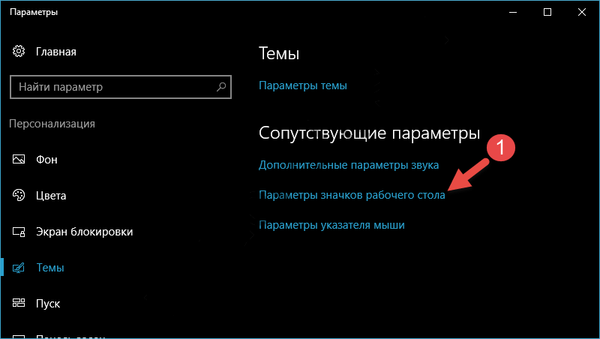 Опции за Windows 10
Опции за Windows 10
Сега на работния плот ще се появи икона, осигуряваща бърз достъп до контролния панел.

Сега нека създадем пряк път на контролния панел на работния плот на Windows 8.1: щракнете с десния бутон върху работния плот, кликнете върху „Персонализация“ в контекстното меню, щракнете върху връзката „Промяна на иконите на работния плот“ и поставете иконата на контролния панел на работния плот, като активирате съответната опция.

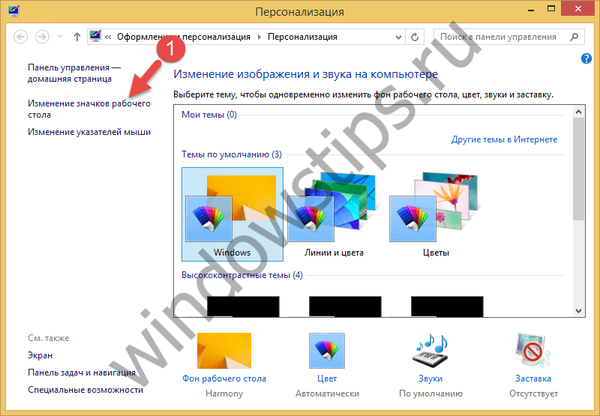 Персонализация
Персонализация
4. Чрез стартовото меню
Пряк път за стартиране на контролния панел се намира в папката Utilities, която в Windows 10 е в списъка с приложения на менюто "Старт", а в Windows 8.1 е на началния екран във вътрешната част на екрана "Приложения"..


За да ускорите достъпа до панела, този пряк път може да бъде фиксиран на началния екран или на лентата на задачите.
5. През прозореца Run
Прозорецът за стартиране е полезен инструмент за Windows, който ви позволява да стартирате определени функции на системата, включително контролния панел, и това става по следния начин: с натискане на клавишите Windows + R извикваме прозореца за изпълнение, въведете думата „контрол“ и щракнете върху OK или Въведете клавиша на клавиатурата. Този метод работи във всички текущи версии на операционната система, било то Windows 10, 8.1 или 7.

Между другото, имаме голям списък с други команди, които се поддържат от диалоговия прозорец Изпълнение.
6. Чрез Explorer (Windows 8.1)
Потребителите на Windows 8.1 могат да отворят контролния панел, като кликнат върху съответната икона, която се намира в раздела "Компютър" в лентата на папката "Този компютър".
 Windows 8.1 Explorer
Windows 8.1 ExplorerКак да отворите контролния панел в Windows 7
Отделно разглеждаме няколко варианта за отваряне на контролния панел в „Седемте“. Най-очевидният начин е да използвате "Старт": менюто вдясно има списък с бързи клавиши, включително контролния панел.
За още по-бърз достъп прекият път на панела може да бъде преместен на работния плот, като щракнете с десния бутон върху елемент от контролния панел и изберете опцията „Покажи на работния плот“.


Подобно на други версии на системата, Windows 7 предлага начин за стартиране на панела през прозореца Run.

И накрая, достъпът до контролния панел е осигурен в прозореца "Компютър" (вижте екрана по-долу).
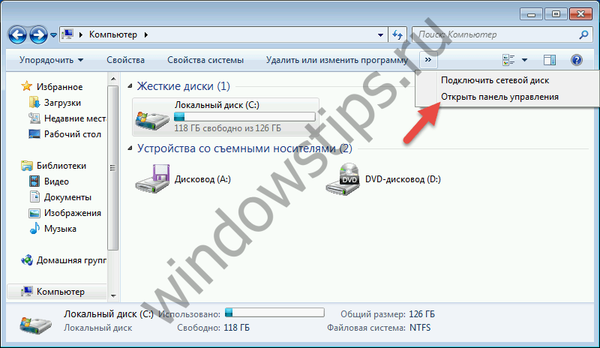 Windows 7 Explorer
Windows 7 ExplorerТова са основните, най-удобните и бързи, но не и единствените начини за стартиране на контролния панел в съвременни версии на операционната система. В коментарите можете да предложите други начини, които смятате, че си струва да бъдат споменати в тази статия..
Приятен ден!











